Cara membuat senarai membeli -belah Google Home

- 4345
- 935
- Billy Zboncak
 Vantage_ds/Shutterstock
Vantage_ds/Shutterstock
Dengan pelbagai platform, mencari senarai membeli -belah Google Home boleh menjadi sedikit litar jika anda belajar cara menggunakannya. Lihat cara membuat senarai membeli -belah di Google Home, Google Assistant, Google Express dan di Platform Desktop.
Cara membuat senarai membeli -belah Google menggunakan Google Home
- Buka Rumah Google
- Tekan butang menu di aplikasi atau gunakan arahan suara
- Pilih lebih banyak tetapan
- Cari senarai membeli -belah
- Pilih butang menu dan tekan senarai baru
- Namakan senarai dan tentukan sama ada anda mahu ia menjadi senarai utama anda. Sekiranya anda ingin menambah item dengan suara, ketahui bahawa item tersebut hanya akan ditambah ke senarai utama anda.
- Tekan butang yang selesai apabila anda selesai.
- Untuk berkongsi senarai dengan seseorang, ketik butang kongsi di sudut kanan atas dan masukkan nama atau alamat e -mel mereka, kemudian tekan Simpan.
- Sekiranya anda ingin menghantar senarai anda kepada anda, ketik "Kedai senarai ini" dan anda akan dihantar ke Google Express di mana anda boleh menyemak.
Inilah semua yang anda perlu tahu mengenai menggunakan aplikasi Google Home di rumah anda.
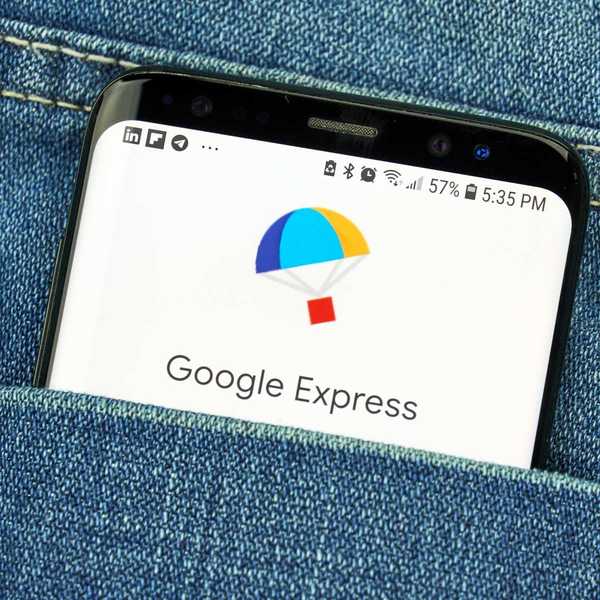 Dennizn/Shutterstock
Dennizn/Shutterstock
Cara membuat senarai membeli -belah Google dengan Google Express
Google Express akan menjadi Google Shopping.
- Ketik senarai membeli -belah di panel kiri di Express.
- Taipkan telefon bimbit atau desktop anda atau berikan arahan suara untuk menambah item.
- Setelah menambah item, anda boleh menyemaknya di telefon bimbit dan desktop dengan memilih kotak semak di sebelah item atau dengan meleret ke Mobile.
- Keluarkannya dengan mengklik sampah boleh di desktop atau meleret ke kiri di telefon bimbit. Sekiranya anda secara tidak sengaja mengeluarkan sesuatu, klik Undo di bahagian bawah senarai.
- Di telefon bimbit, anda boleh menukar pesanan senarai dengan menekan item tersebut dan menyeretnya ke atas atau ke bawah senarai.
Lihat 10 peranti rumah pintar Google untuk ditambahkan ke rumah anda.
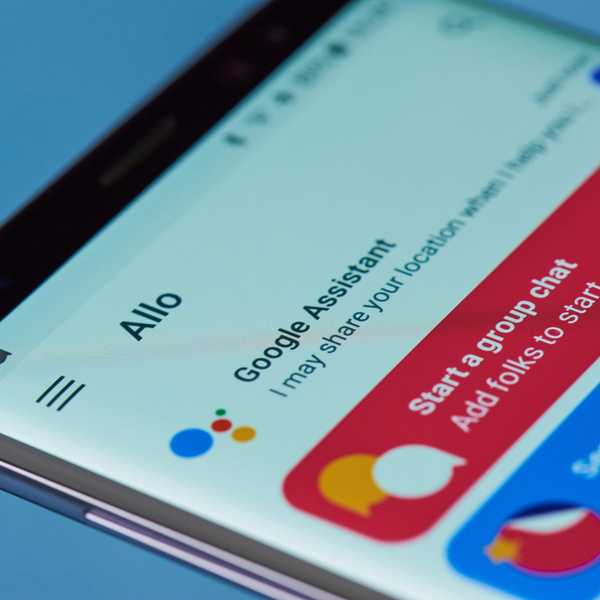 Pixieme/Shutterstock
Pixieme/Shutterstock
Cara Membuat Senarai Belanja Google dengan Pembantu Google
Pastikan telefon anda mempunyai keperluan untuk menjalankan Pembantu Google. Inilah yang diperlukan oleh peranti anda untuk menjalankan Pembantu Google.
- Sentuh dan tahan butang Laman Utama di telefon anda atau katakan, "OK Google" untuk mengakses Pembantu.
- Tanya pembantu, "Apa yang ada di senarai membeli -belah saya?"
- Ketik ikon akaun anda di sudut kanan atas, tetapan pilih, diikuti dengan perkhidmatan dan kemudian senarai membeli -belah.
- Ketik Lagi, Tiga Ikon Titik Menegak, kemudian "Senarai Saya" untuk melihat senarai anda dan pilih "+" untuk membuat senarai baru. Senarai membeli -belah anda akan dibuka dalam tetingkap Chrome atau aplikasi Express, jika anda memilikinya.
Anda tidak akan dapat memadam item melalui Pembantu Google tetapi anda boleh pergi ke aplikasi Google Home dan periksa mereka.
Cara membuat senarai membeli -belah di desktop
- Akan masuk ke akaun google anda
- Pergi ke senarai belanja.Google.com
- Klik tambah item dan taipkan item
Ketahui kod cheat untuk rumah google yang perlu anda ketahui.
Ketahui lebih banyak produk rumah pintar yang hebat yang boleh anda tambahkan ke rumah anda dalam video di bawah.
Ⓘ
